Photoshop CC中文版最终效果对比图。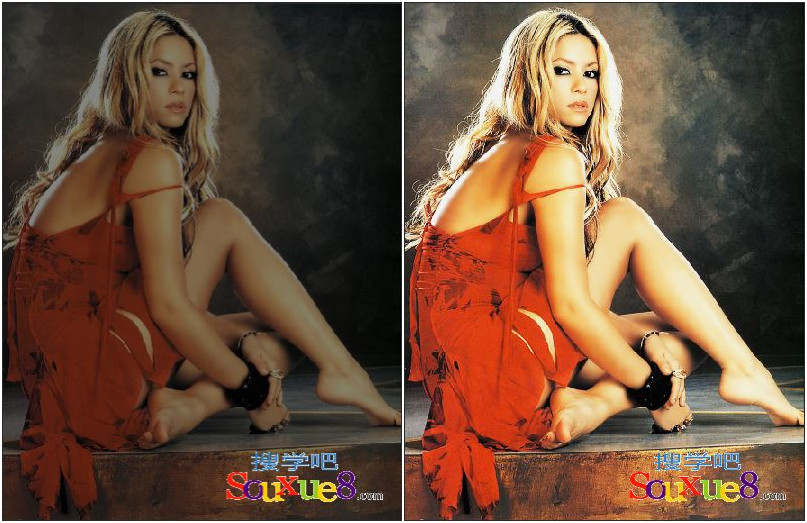
★使用“色阶”调整图层调整图像
★使用“曲线”调整图层调整图像
1.Photoshop CC中文版执行【文件】/【打开】命令(Ctrl+O),弹出“打开”对话框,选择需要的素材,单击“打开”按钮打开图像。
2.将“背景”图层复制一层,得到“背景副本”图层;单击“图层”面板中的创建新的填充或调整图层按钮![]() ,在弹出的下拉菜单中选择“色阶”选项,在“调整”面板中设置参数,如图所示。
,在弹出的下拉菜单中选择“色阶”选项,在“调整”面板中设置参数,如图所示。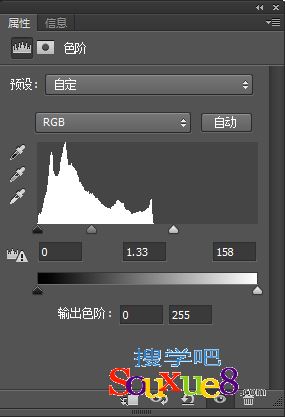
3.设置完毕后,Photoshop CC中文版得到的图像效果如图所示。
4.单击“图层”面板中的创建新的填充或调整图层按钮![]() ,在弹出的下拉菜单中选择“曲线”选项,在“调整”面板中设置参数,如图所示。
,在弹出的下拉菜单中选择“曲线”选项,在“调整”面板中设置参数,如图所示。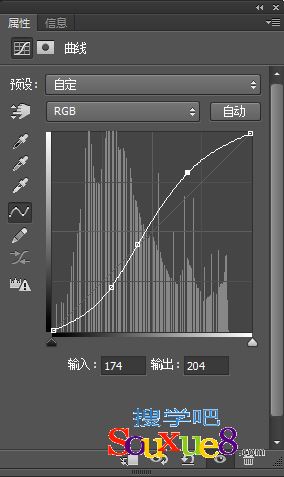
5.设置完毕后,得到的图像效果如图所示。
6.单击“图层”面板中的创建新的填充或调整图层按钮![]() ,在弹出的下拉菜单中选择“自然饱和度”选项,在“调整”面板中设置参数,如图所示。
,在弹出的下拉菜单中选择“自然饱和度”选项,在“调整”面板中设置参数,如图所示。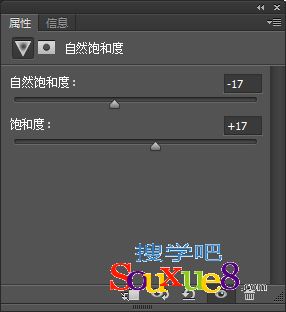
7.设置完毕后,Photoshop CC中文版得到的图像效果如图所示。
